Как да промените настройките по подразбиране за Google акаунт

Ползвате многобройни Google акаунти на Android и PC и не знаете как да промените основния Google акаунт? Прочетете, за да научите секретните стъпки.
Докато работите в Google Документи, може да дойде момент, когато трябва да се свържете към уебсайт. Вашият документ може да изглежда изключително разхвърлян, ако просто поставите произволна връзка в средата на вашите изречения или абзаци. Вместо да имате тези грозни връзки навсякъде, защо не помислите за използването на хипервръзки?
Хипервръзката е връзката към уебсайта, към който сочите, „скрит“ в думите, които въвеждате, за да опишете сайта. Например, ако говоря за това как да създам имейл адрес, вероятно бих искал да се свържа с Gmail. Вместо да се налага да поставя http://gmail.com в документа (вижте колко смешно изглежда това?), бих написал: Не забравяйте да проверите какво Gmail може да направи за вас. Когато вмъкна хипервръзката, думата Gmail ще стане синя сама по себе си и ще може да се щракне от всеки, който чете документа. Доста готино, а?
Правенето на това не е твърде трудно.
Хипервръзката се състои от две части: уеб адреса, към който искате да свържете, и „дисплейния“ текст, в който е скрита връзката. В предишния ми пример адресът ще сочи към Gmail и моят екранен текст ще бъде думата Gmail . Когато създавате своите хипервръзки в Google Документи, изборът на връзки и показван текст зависи изцяло от вас и вашия стил на писане.
Първото нещо, което трябва да направите, е да продължите и да въведете текста на дисплея и след това да го маркирате:
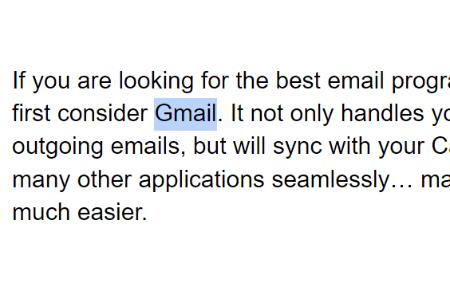
Сега трябва да отворим диалоговия прозорец, в който да вмъкнем връзката. Има два начина да направите това. Можете да използвате бутона „Връзка“ в горната част на страницата:
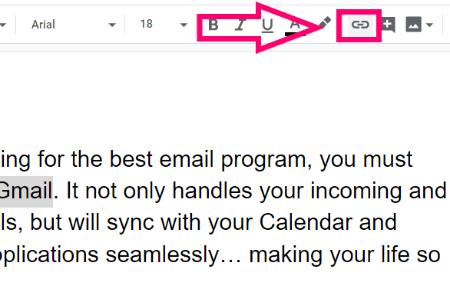
… или, като алтернатива, можете да щракнете с десния бутон върху маркирания текст и след това да щракнете върху „Връзка“ от изскачащото меню:
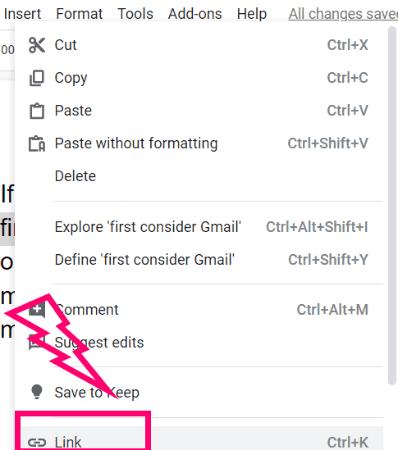
След като щракнете, диалоговият прозорец ще се отвори. Ще видите своя маркиран текст в горната част (който можете да промените в този момент, ако желаете), а след това пространството за въвеждане или поставяне на вашата уеб връзка. Може също да забележите някои предложения под това поле за връзка, които можете да изследвате и използвате или не... зависи изцяло от вас.
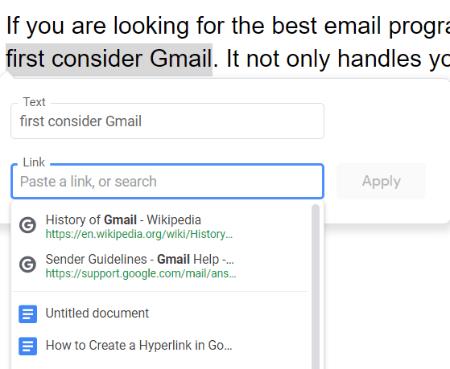
След като въведете връзката и сте доволни, че е точно такава, каквато я искате, щракнете върху този красив син бутон „Прилагане“ .
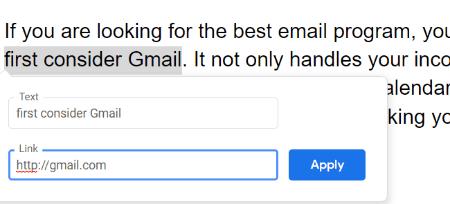
Вашата хипервръзка вече е създадена! Първо ще забележите, че самата връзка се появява точно под маркирания текст, заедно с няколко опции. Те ви позволяват да правите промени, ако забележите, че сте объркали процеса на създаване. Първата опция ви позволява да копирате връзката. Вторият ще ви позволи да го редактирате, а последният е да изтриете връзката, ако сте решили, че просто не ви харесва.
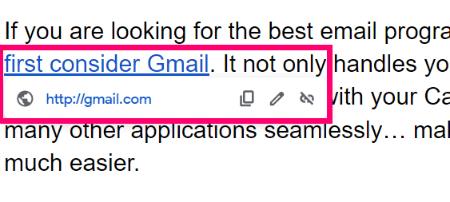
За да премахнете връзката и опциите, щракнете навсякъде в документа си. Сега ще виждате само осветената в синьо дума/и... вашия хубав и спретнат завършен продукт.
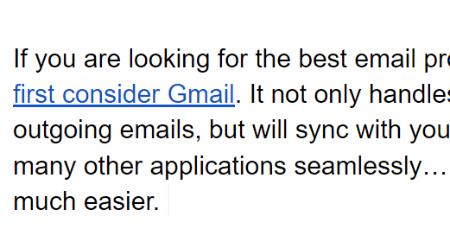
Имайте предвид, че всеки път, след като сте създали хипервръзката, можете да се върнете и да направите тези промени, които току-що споменах, като маркирате отново думите.
Имате ли други видове въпроси относно форматирането на Google Документи за мен? Бих искал да помогна с каквото мога.
Честито свързване!
Ползвате многобройни Google акаунти на Android и PC и не знаете как да промените основния Google акаунт? Прочетете, за да научите секретните стъпки.
Променете търсещата машина по подразбиране в Opera за Android и се насладете на предпочитаните си опции. Открийте най-бързия начин. Променете търсещата машина, която браузърът Opera за Android използва, с тези лесни стъпки.
Научете как да изключите Google Assistant стъпка по стъпка, за да се чувствате по-малко шпионирани и да възстановите контрола върху вашето устройство.
Научете как да управлявате популярните търсения в Google и да подобрите личната си продуктивност с нашите лесни за следване инструкции.
Ако изпитвате проблеми с вашите видео емисии, докато използвате Google Hangouts, тогава трябва да следвате някои от стъпките за отстраняване на неизправности от това ръководство.
Загубен съм без моите списъци - и моите календари. Google Календар спаси живота ми повече пъти, отколкото мога да преброя. Добавям абсолютно всичко там:
Google Photos направи своя дебют през май 2015 г. Оттогава се наслаждавате на безплатно неограничено съхранение на снимки и видео. Вероятно сте мислили, че това е безплатно
Активирайте възможността за бързо отмяна на изпратено съобщение в Gmail с тази рядко известна функция.
Използвайте тези страхотни съвети, когато използвате Google Slides за следващата си презентация.
Сканирайте и запазвайте документи директно в Google Drive, без да инсталирате приложение на трета страна на устройството си с Android. Освен това редактирайте вашите сканирани документи и ги превърнете в PDF, без да напускате Диск.
Как да свържете вашия имейл клиент на Microsoft Outlook 2016 с вашия акаунт в Google Gmail.
Outlook може да е начинът да отидете на Android, но не винаги е най-доброто изживяване. Така че, моля, следвайте, докато обяснявам как можете да направите точно това за по-интуитивно изживяване с Android.
Научете как да поставите музикалната си библиотека в средата на Google Play.
Имате проблеми да разберете как да зачеркнете текст с ред в Google Документи? Този урок ще ви покаже.
Днес ще ви покажа как можете да поемете контрола върху поверителността си и да изчистите хронологията на търсенето в Bing и историята на Microsoft Edge.
2021 г. официално е в ход и Google губи малко време да предоставя първата си актуализация за сигурност за годината до собствениците на Pixel. Компанията пусна
Научете как да използвате и управлявате помощната програма Google Sync с тези инструкции.
Направете изживяването си с водене на бележки много по-добро, като синхронизирате Google Assistant с Keep. Ето стъпките, които трябва да следвате.
Ако не получавате имейлите си, може да има различни възможни решения за тяхното коригиране. Ето някои методи, които можете да опитате.
Въпреки че в началото играеше на догонване с такива като Zoom и Microsoft Teams, Google Meet спечели много място през последните няколко месеца. Решението на Google да интегрира Me…
Разберете как да се справите с грешката “Aw, Snap!” в Chrome, с списък на ефективни методи за решаване на проблема и достъп до сайтовете, които желаете.
Spotify може да има различни обичайни грешки, като например музика или подкасти, които не се възпроизвеждат. Това ръководство показва как да ги поправите.
Изчистете историята на изтеглените приложения в Google Play, за да започнете отначало. Предлагаме стъпки, подходящи за начинаещи.
Имали ли сте проблем с приложението Google, което показва, че е офлайн, въпреки че имате интернет на смартфона? Прочетете това ръководство, за да намерите доказаните решения, които работят!
Ако се чудите какво е този шумен термин fog computing в облачните технологии, то вие сте на правилното място. Четете, за да разберете повече!
В постоянно променящия се свят на смартфоните, Samsung Galaxy Z Fold 5 е чудо на инженерството с уникалния си сгъваем дизайн. Но както и да изглежда футуристично, той все още разчита на основни функции, които всички използваме ежедневно, като включване и изключване на устройството.
Ако не сте сигурни какво означават импресии, обхват и взаимодействие във Facebook, продължете да четете, за да разберете. Вижте това лесно обяснение.
Уеб браузърът Google Chrome предоставя начин да промените шрифтовете, които използва. Научете как да зададете шрифта по ваше желание.
Вижте какви стъпки да следвате, за да изключите Google Assistant и да си осигурите малко спокойствие. Чувствайте се по-малко наблюдавани и деактивирайте Google Assistant.
Как да конфигурирате настройките на блокера на реклами за Brave на Android, следвайки тези стъпки, които могат да се извършат за по-малко от минута. Защитете се от натрапчиви реклами, използвайки тези настройки на блокера на реклами в браузъра Brave за Android.


























